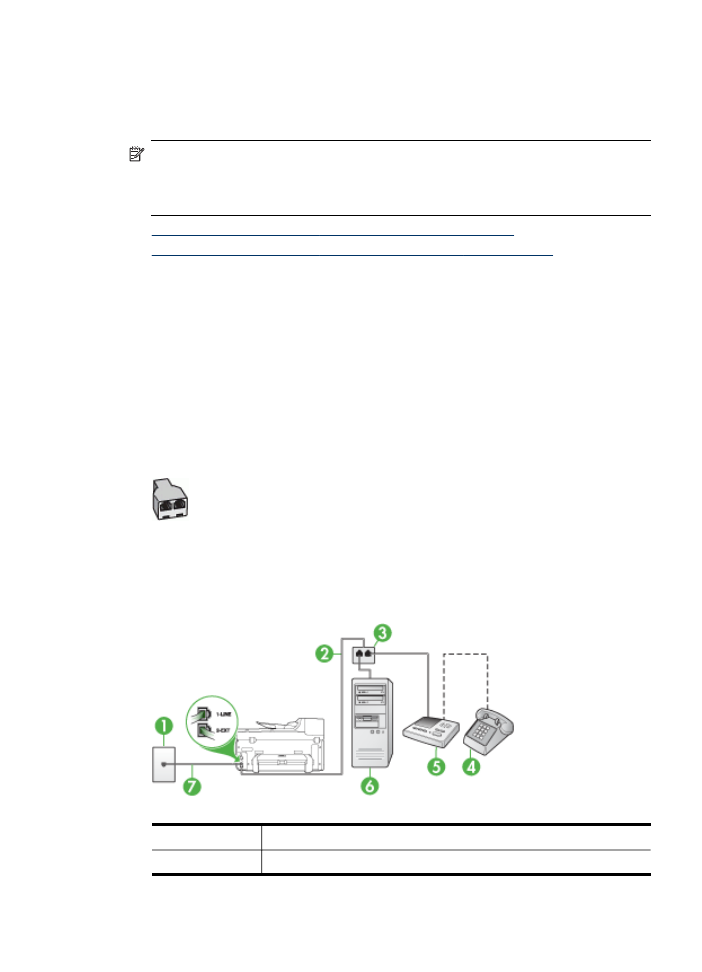
Fall J: Delad röst- och faxlinje med datormodem och telefonsvarare
Om du får både röst- och faxsamtal på samma telefonnummer och samtidigt har ett
datormodem och en telefonsvarare anslutna på den här telefonlinjen, konfigurerar du
HP-enheten enligt beskrivningen i det här avsnittet.
Anmärkning Eftersom datormodemet delar telefonlinjen med HP-enheten, kan
du inte använda modemet och enheten samtidigt. Du kan till exempel inte använda
HP-enheten till faxning samtidigt som du använder datormodemet för att skicka e-
post eller koppla upp dig mot Internet.
•
Delad röst- och faxlinje med datormodem och telefonsvarare
•
Delad röst- och faxlinje med DSL/ADSL-modem och telefonsvarare
Delad röst- och faxlinje med datormodem och telefonsvarare
Det finns två olika sätt att konfigurera HP-enheten för din dator, beroende på hur
många telefonportar datorn har. Kontrollera om det finns en eller två telefonportar på
datorn innan du börjar.
•
Om datorn bara har en telefonport måste du köpa en parallell linjedelare, som
visas nedan. (En parallell linjedelare har en RJ-11-port på framsidan och två RJ-11-
portar på baksidan. Använd inte en linjedelare med två ledningar, en seriell
linjedelare eller en parallell linjedelare som har två RJ-11-portar på framsidan och
en kontakt på baksidan.)
Bild 10-10 Exempel på en parallell linjedelare
•
Om datorn har en telefonport ska du konfigurera HP-enheten enligt beskrivningen
nedan.
Bild 10-11 Baksidan av enheten
1
Telefonjack
2
Telefonsladd ansluten till den parallella linjedelaren
Konfigurera enhetens faxfunktioner
151

3
Parallell linjedelare
4
Telefon (valfritt)
5
Telefonsvarare
6
Dator med modem
7
Telefonsladden som medföljer vid leveransen av enheten ansluts till
"1-LINE"-porten
Du kan behöva ansluta den medföljande telefonen till adaptern som
finns för ditt land.
Så här konfigurerar du enheten på samma telefonlinje som en dator med en
telefonport
1. Ta bort den vita proppen från porten märkt 2-EXT på baksidan av HP-enheten.
2. Leta upp den telefonsladd som är ansluten till datorns baksida (datormodemet)
och till ett telefonjack. Koppla ur sladden från telefonjacket och anslut den till
porten 2-EXT på baksidan av enheten.
3. Koppla bort telefonsvararen från telefonjacket och anslut den till porten 2-EXT på
baksidan av enheten.
Anmärkning Om du inte ansluter telefonsvararen direkt till enheten kan
faxsignaler från en sändande faxapparat registreras på telefonsvararen, och
det kanske inte går att ta emot fax på enheten.
4. Anslut den ena änden av telefonsladden som medföljde HP-enheten till
telefonjacket och anslut sedan den andra änden till porten märkt 1-LINE på
baksidan av HP-enheten.
Anmärkning Du kan behöva ansluta den medföljande telefonen till adaptern
som finns för ditt land.
Om du inte använder den medföljande telefonsladden när du ansluter enheten
till ett telefonjack kanske det inte går att faxa. Denna specialsladd är
annorlunda än de andra telefonsladdar som du kanske redan har på kontoret
eller hemma.
5. (Valfritt) Om telefonsvararen inte har en inbyggd telefon kan du ansluta en telefon
till porten "UT" på baksidan av telefonsvararen.
Anmärkning Om du inte kan ansluta en extern telefon till telefonsvararen,
kan du köpa och använda en parallell linjedelare för att ansluta både
telefonsvarare och telefon till din enhet. Du kan använda vanliga telefonsladdar
för dessa anslutningar.
6. Om modemets programvara är inställd för att ta emot fax automatiskt på datorn,
ska du avaktivera den inställningen.
Anmärkning Om du inte inaktiverar den automatiska
faxmottagningsinställningen i modemets programvara kan inga fax tas emot på
enheten.
7. Aktivera inställningen Autosvar.
Kapitel 10
152
Konfigurera och hantera
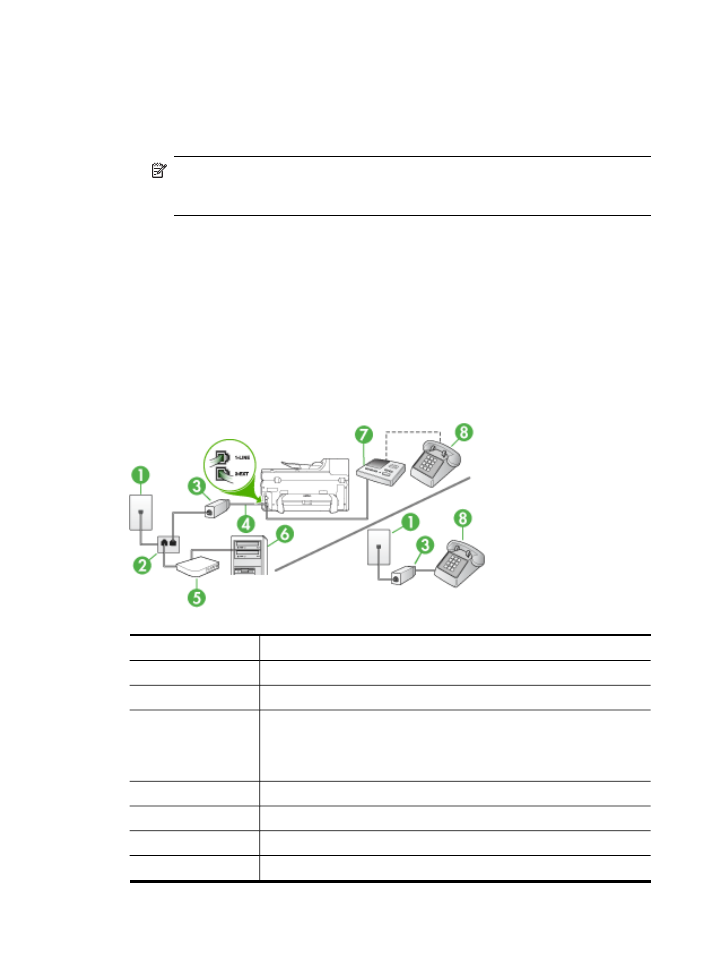
8. Ställ in telefonsvararen så att den svarar efter få signaler.
9. Ändra inställningen Ringsignaler före svar på HP-enheten till det maximala antal
signaler som stöds av HP-enheten. (Det högsta antalet ringsignaler varierar i olika
länder/regioner.)
10. Gör ett faxtest.
Anmärkning Om du använder en dator med två telefonportar behöver du inte
den parallella linjedelaren. Du kan ansluta telefonsvararen i "OUT"-porten på
datorns baksida.
När telefonen ringer kommer telefonsvararen att besvara samtalet efter det antal
ringsignaler som du angett och spela upp ditt inspelade meddelande. Under tiden
övervakar enheten samtalet och lyssnar efter faxtoner. Om signaler för inkommande
fax upptäcks skickar enheten ut signaler för mottagande av fax och tar sedan emot
faxet. Om det inte hörs några faxtoner slutar enheten att övervaka linjen och
telefonsvararen kan spela in ett röstmeddelande.
Om du stöter på problem under installationen med alternativ utrustning, kontakta din
lokala tjänstleverantör eller återförsäljare för ytterligare hjälp.
Delad röst- och faxlinje med DSL/ADSL-modem och telefonsvarare
1
Telefonjack
2
Parallell linjedelare
3
DSL/ADSL-filter
4
Den medföljande telefonsladden isatt i 1-LINE-porten på enhetens
baksida
Du kan behöva ansluta den medföljande telefonen till adaptern som
finns för ditt land.
5
DSL/ADSL-modem
6
Dator
7
Telefonsvarare
8
Telefon (valfritt)
Konfigurera enhetens faxfunktioner
153
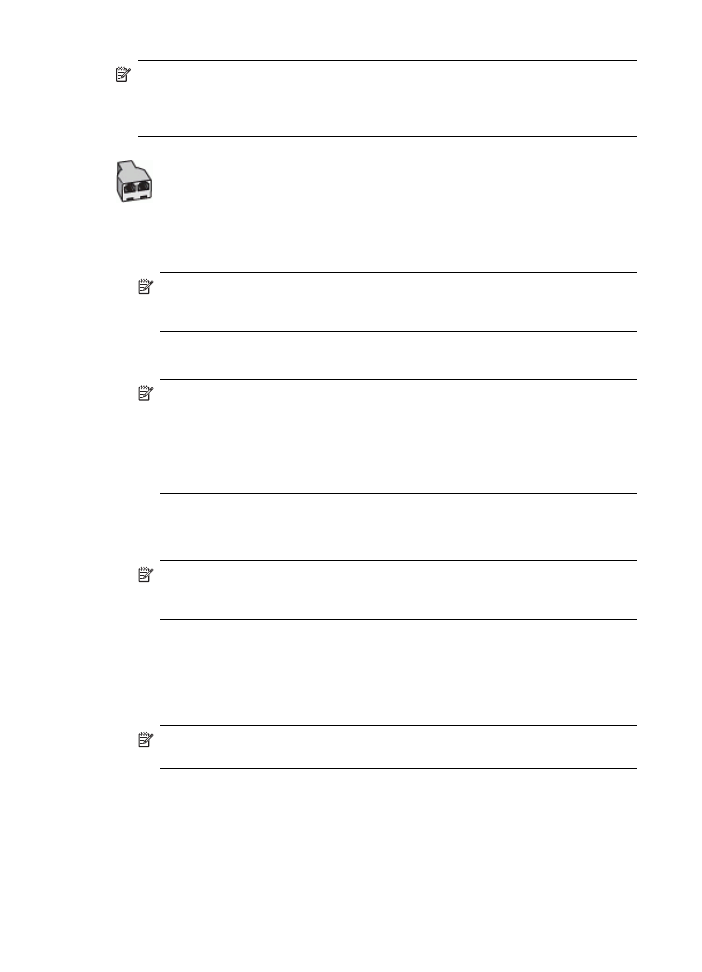
Anmärkning Du behöver köpa en parallell linjedelare. En parallell linjedelare har
en RJ-11-port på framsidan och två RJ-11-portar på baksidan. Använd inte en
linjedelare med två ledningar, en seriell linjedelare eller en parallell linjedelare som
har två RJ-11-portar på framsidan och en kontakt på baksidan.
Så här konfigurerar du enheten för ett DSL/ADSL-modem
1. Skaffa ett DSL/ADSL-filter från DSL/ADSL-leverantören.
Anmärkning Telefoner på andra ställen som har samma telefonnummer och
delar DSL/ADSL-tjänst, måste kopplas till ett extra DSL/ADSL-filter. Annars
kommer ett störande ljud att höras under röstsamtal.
2. Anslut den ena änden av den medföljande telefonsladden till DSL/ADSL-filtret och
sedan den andra änden till porten märkt 1-LINE på enhetens baksidan.
Anmärkning Du kan behöva ansluta den medföljande telefonen till adaptern
som finns för ditt land.
Om du inte använder den medföljande telefonsladden när du ansluter enheten
till DSL/ADSL-filtret kanske det inte går att faxa. Denna specialsladd är
annorlunda än de andra telefonsladdar som du kanske redan har på kontoret
eller hemma.
3. Anslut DSL/ADSL-filtret till linjedelaren.
4. Koppla bort telefonsvararen från telefonjacket och anslut den till porten 2-EXT på
baksidan av enheten.
Anmärkning Om du inte ansluter telefonsvararen direkt till enheten kan
faxsignaler från en sändande faxapparat registreras på telefonsvararen, och
det kanske inte går att ta emot fax på enheten.
5. Anslut DSL-modemet till den parallella linjedelaren.
6. Anslut den parallella linjedelaren till telefonjacket.
7. Ställ in telefonsvararen så att den svarar efter få signaler.
8. Ändra inställningen av Ringsignaler före svar på enheten till det maximala antal
signaler som stöds av enheten.
Anmärkning Det högsta antalet ringsignaler varierar mellan olika länder/
regioner.
9. Gör ett faxtest.
När telefonen ringer kommer telefonsvararen att besvara samtalet efter det antal
ringsignaler som du angett och spela upp ditt inspelade meddelande. Under tiden
övervakar enheten samtalet och lyssnar efter faxtoner. Om signaler för inkommande
fax upptäcks skickar enheten ut signaler för mottagande av fax och tar sedan emot
faxet. Om det inte hörs några faxtoner slutar enheten att övervaka linjen och
telefonsvararen kan spela in ett röstmeddelande.
Kapitel 10
154
Konfigurera och hantera
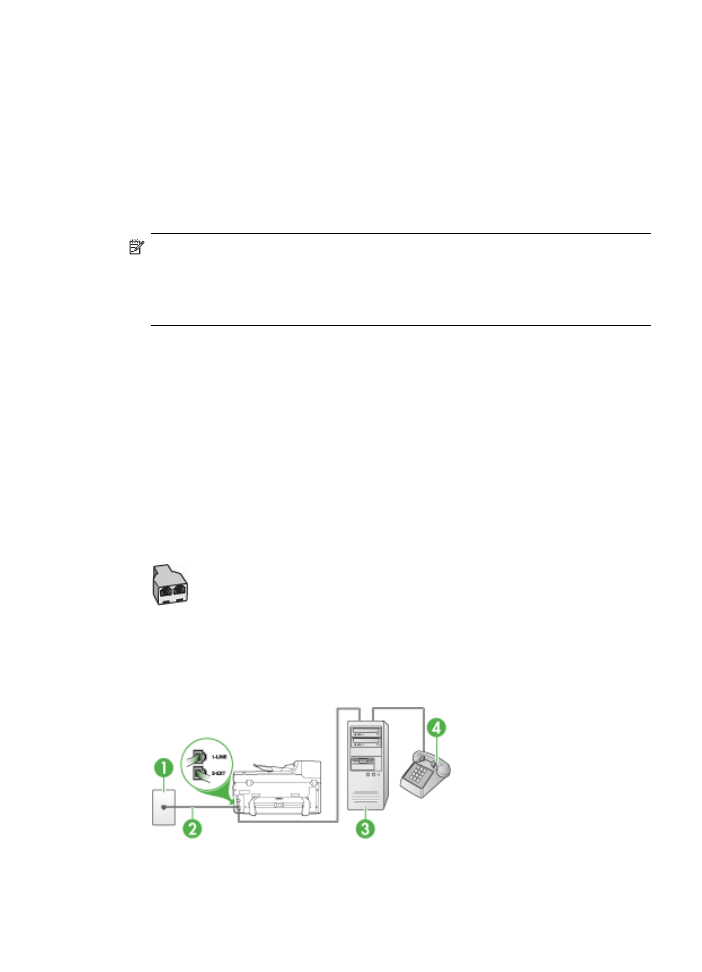
Om du använder samma telefonlinje för telefon, fax och har ett DSL-modem följer du
anvisningarna nedan när du konfigurerar faxfunktionen.
Om du stöter på problem under installationen med alternativ utrustning, kontakta din
lokala tjänstleverantör eller återförsäljare för ytterligare hjälp.